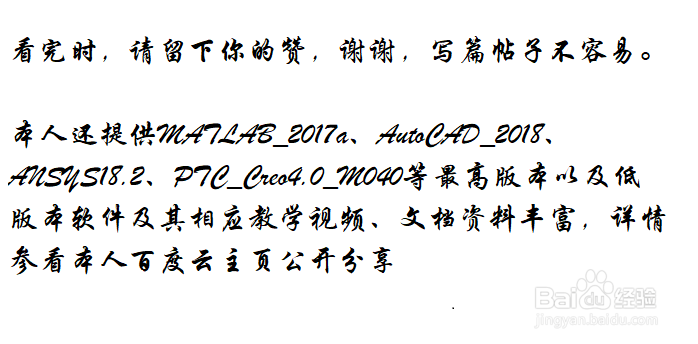1、首先安装PTC Creo Parametric 4.0与ANSYS 18.0(查看本人其他经验教程)。配置主要分为三步,如下一一介绍。
2、首先打开PTC Creo Parametric 4.0并无ANSYS18.0相应API。

3、在已经安装ANSYS18.0下,打开开始菜单,查找“CAD Configuration Manager 18.0”选项,并以管理员身份打开。Win7用户请参照路径打开方法(详见图片)
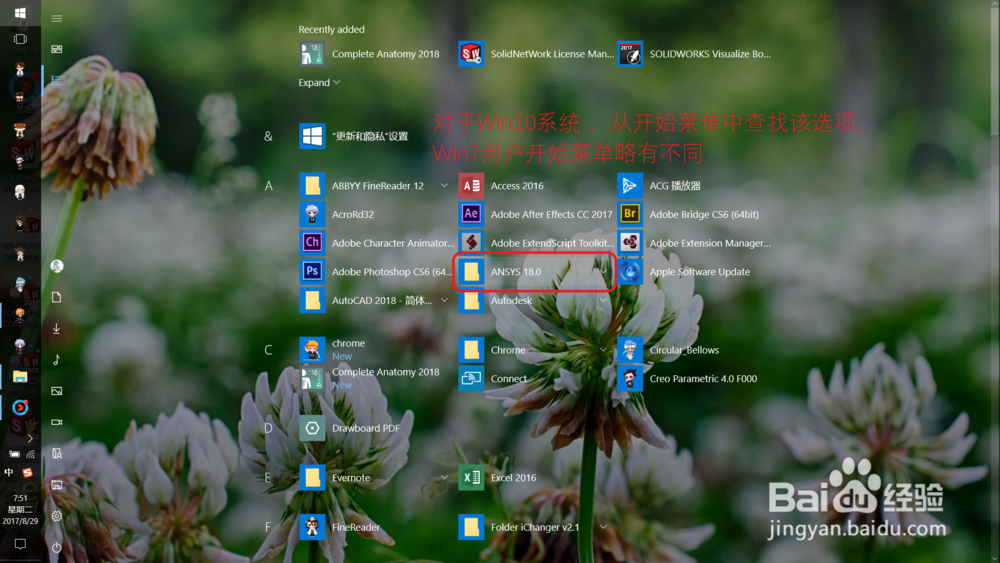
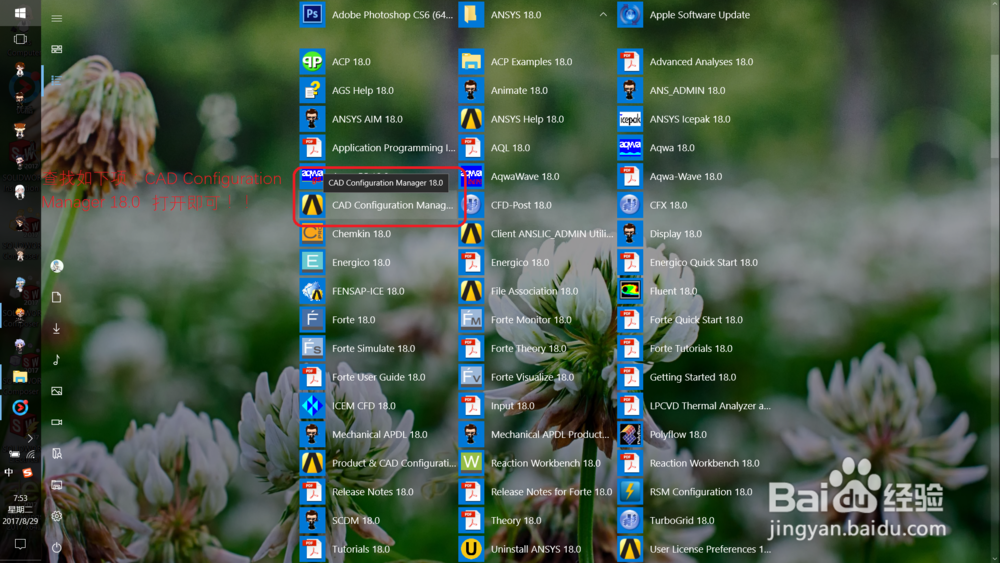
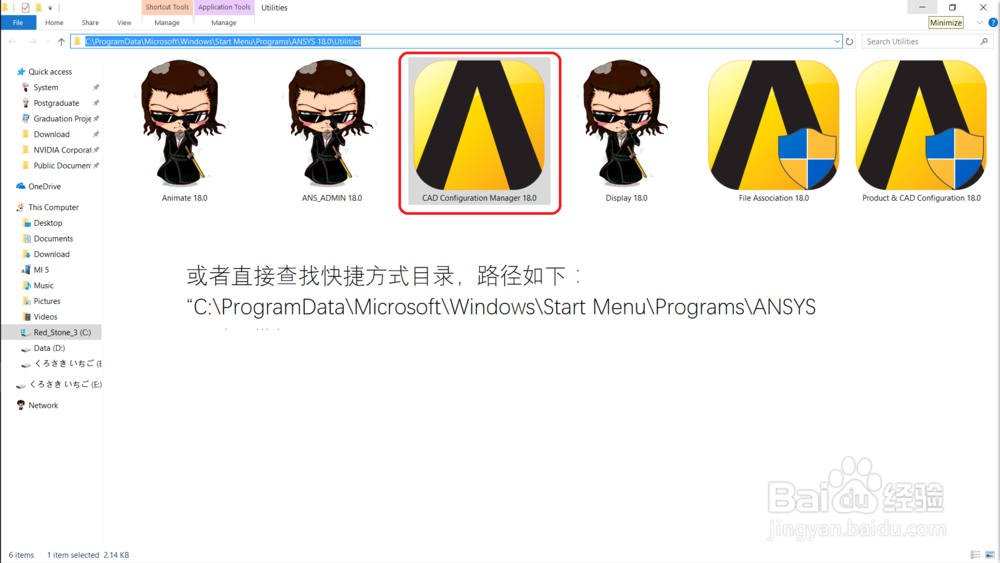
4、查找到对应文竭惮蚕斗件后,打开,如下分三步进行配置。一、选取对应CAD选项,此处以PTC Creo Parametric 4.0为例进行说明勾选“Creo Parametric”,点选“workbench”
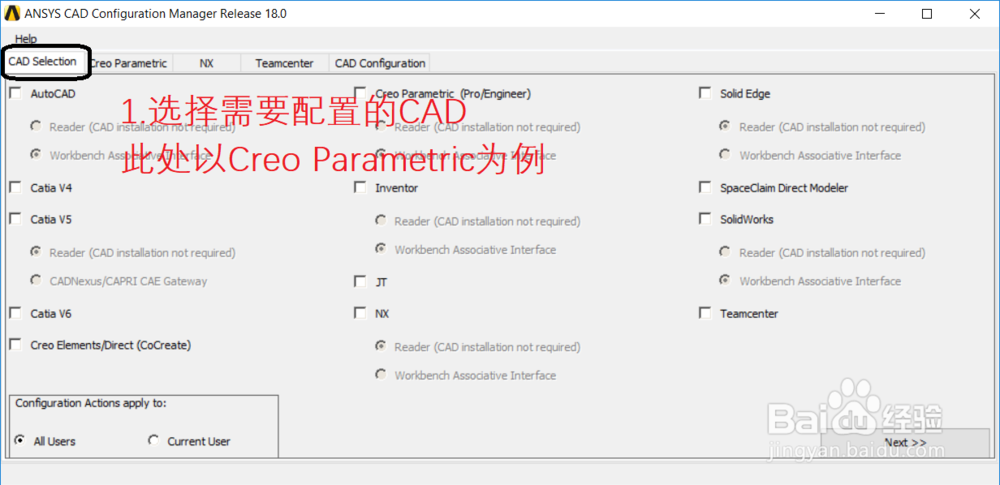
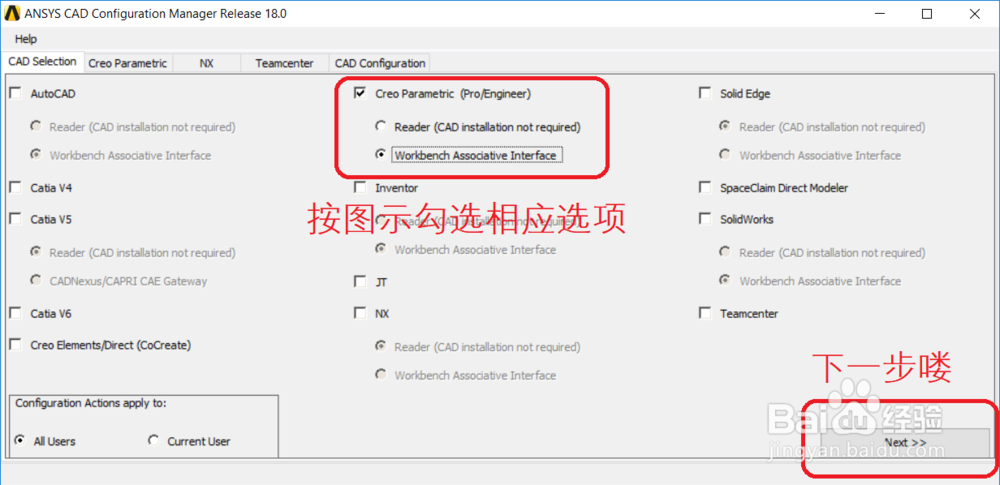
5、二、设置相应环境变量,按照图框下面给出的example为例,参照查找对应路径
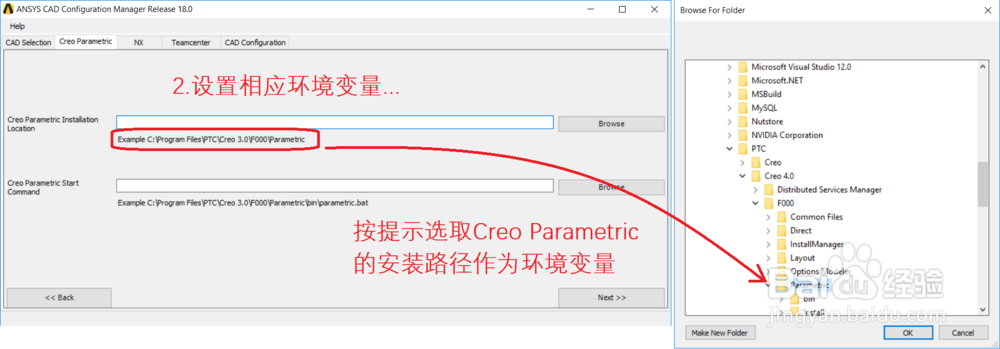

6、三、开始配置,连接(Configure),成功后出现图示字样
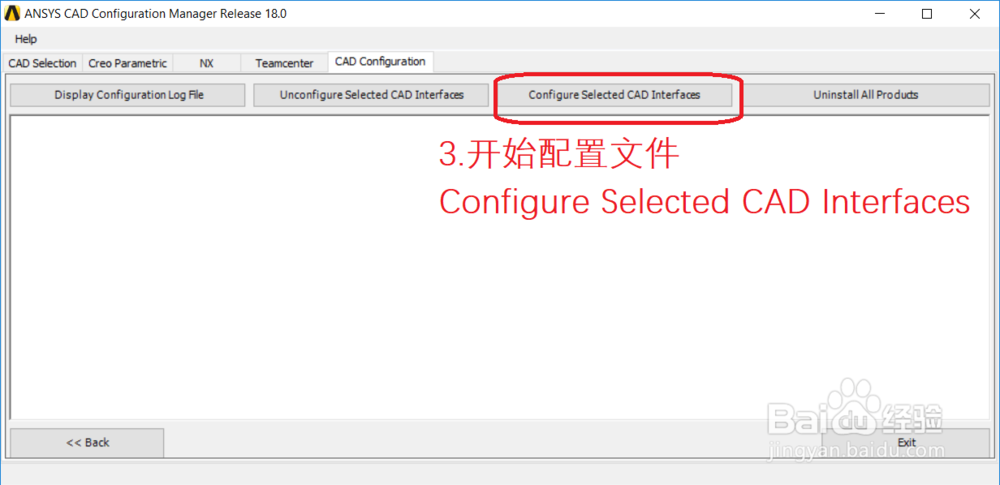

7、重新打开Creo,发现已经和ANSYS workbench连接完成可以开始使用了

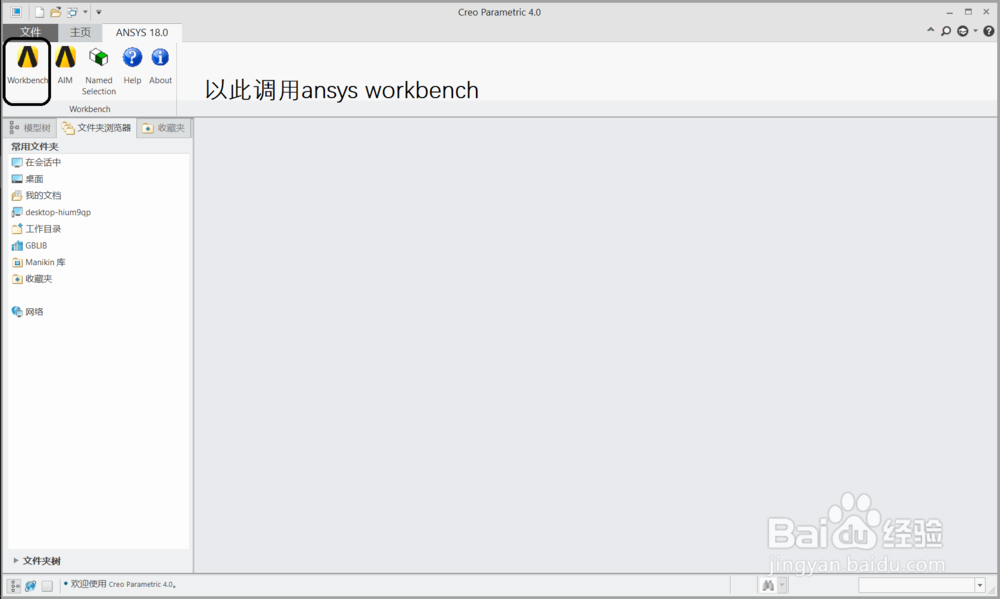
8、建立相应模型,并调用ANSYS workbench(切记模型要保存到磁盘,ANSYS无法调用内存中的模型文件)
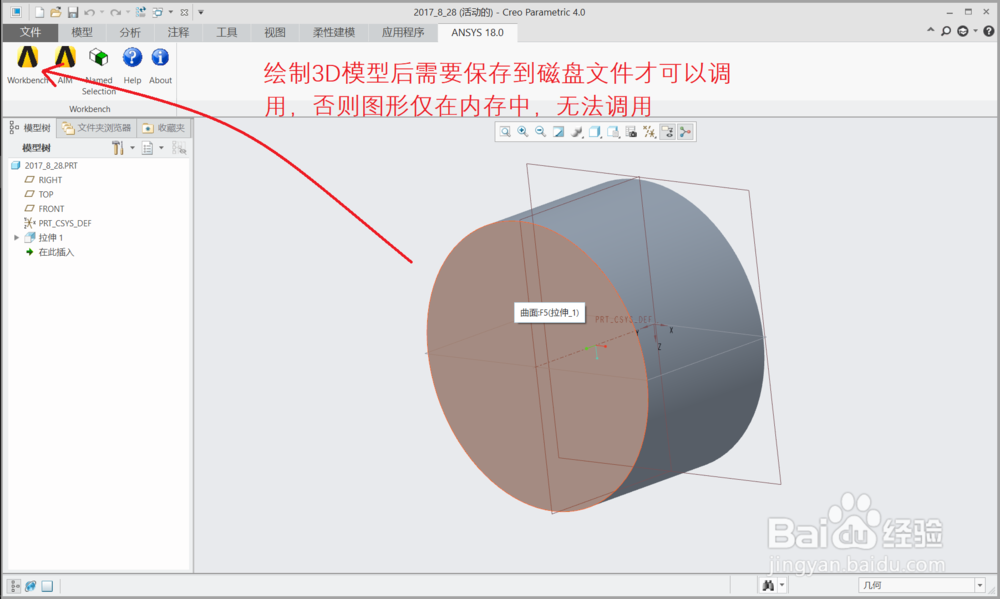
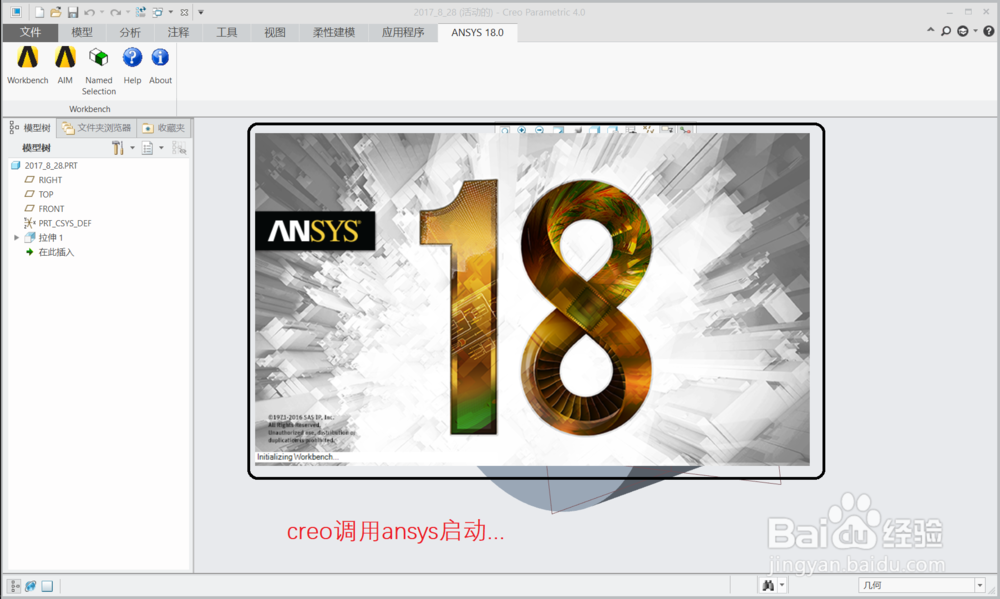
9、ANSYS打开后,对应模型模块自动建立。自定义选取静结构分析,共享模型数据

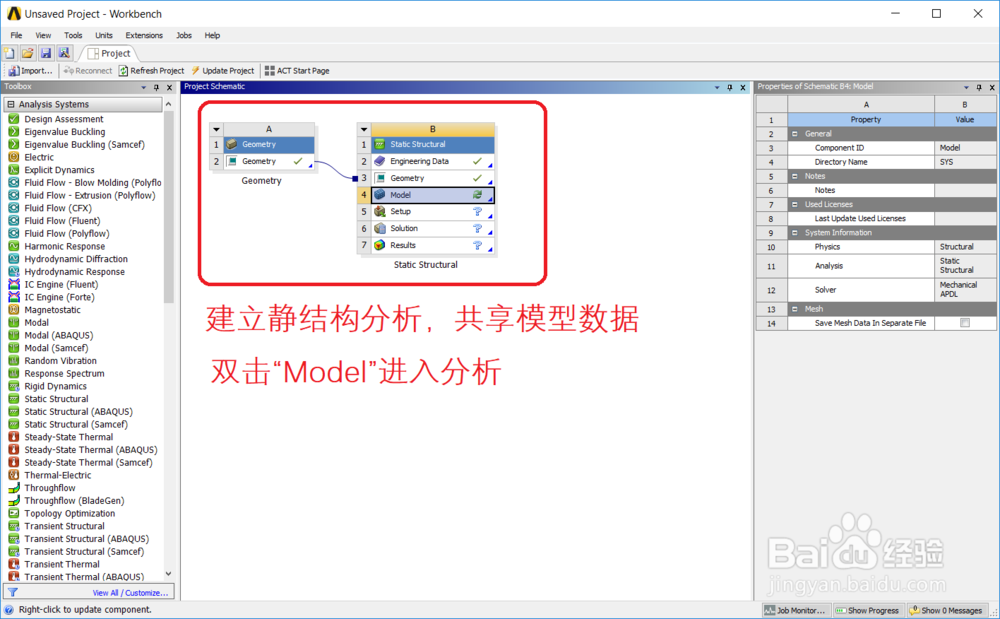
10、开始划分网格、施加约束、查看结果
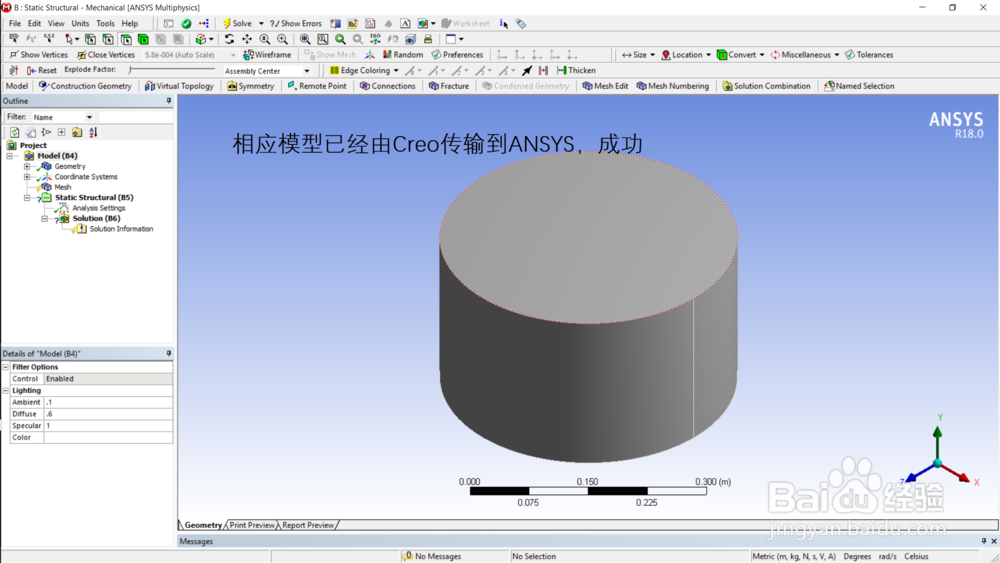

11、看完经验,留下一个赞,写篇经验不容易本人还提供各种软件使用教程,资源丰富